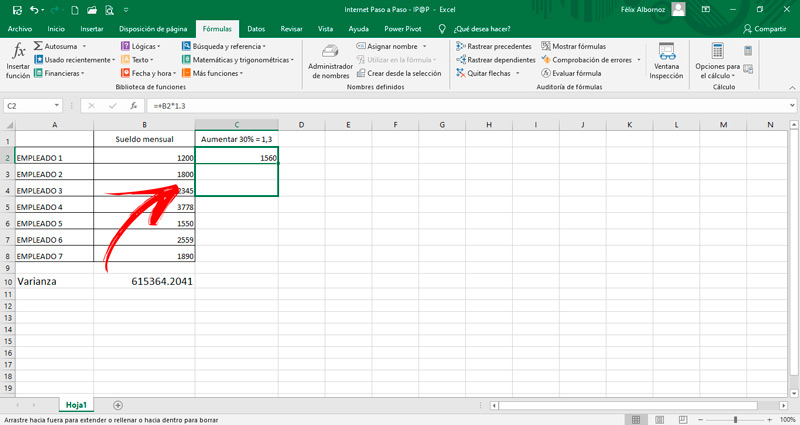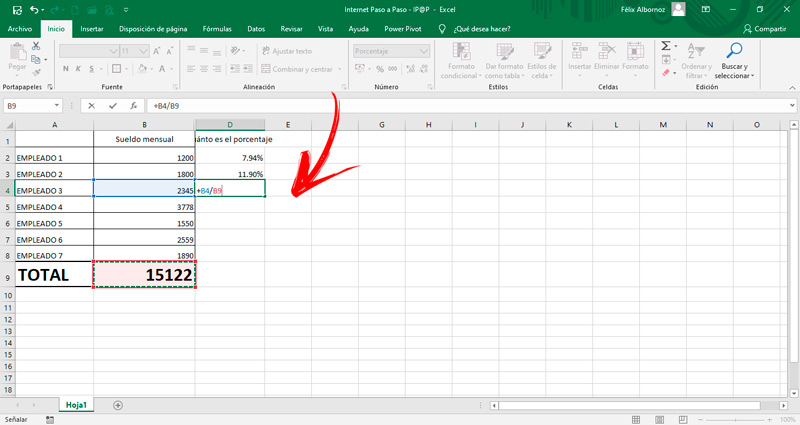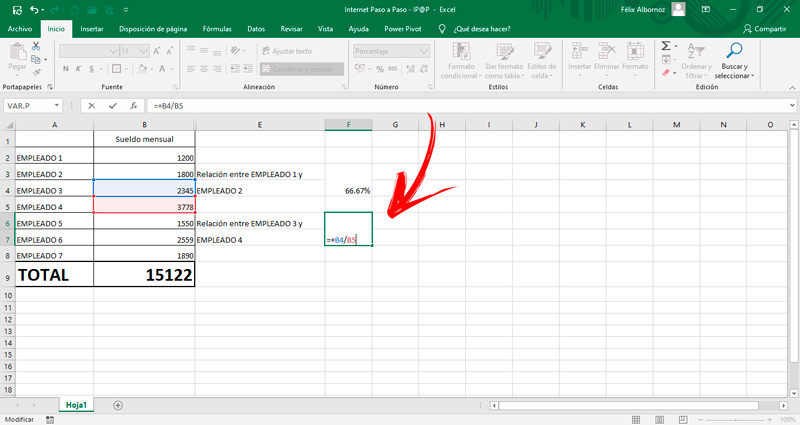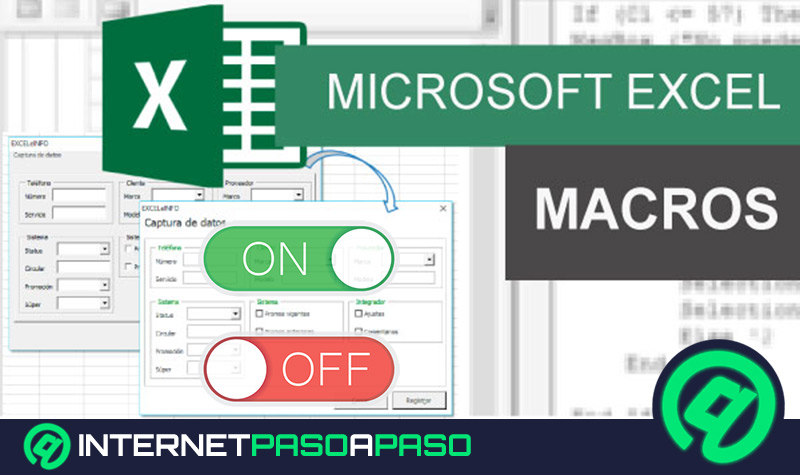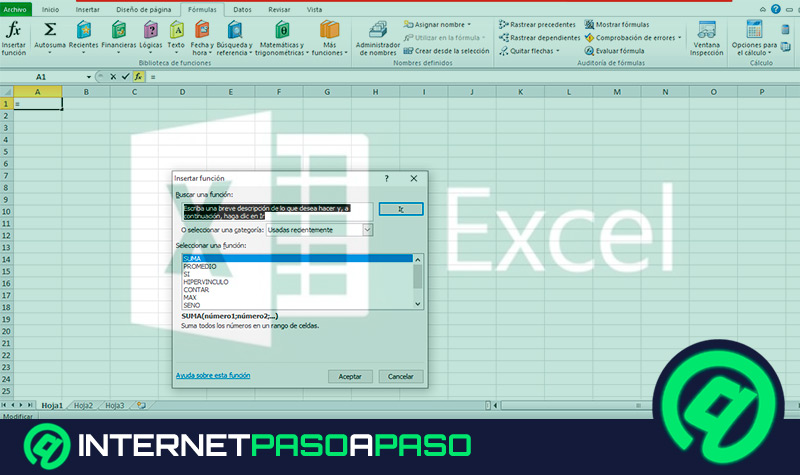El uso de los porcentajes es muy común en cualquier ámbito laboral o de estudios. Esto se debe a la necesidad frecuente que existe de obtener relaciones e interpretarlas.
Para poder manejar los porcentajes no hará falta que seas un experto en estadística, pero sí deberás conocer en profundidad todos los conceptos que rodean a estas herramientas en Microsoft Excel.
Si quieres saber cómo obtener de forma correcta un porcentaje de un número, ya sea en comparación con otro o para aumentarlo, tendrás que seguir leyendo este artículo. Te mostraremos todos los secretos de una manera muy simple y rápida.
¿Cómo se administran los porcentajes en las hojas de cálculo de Excel?
Los porcentajes en Excel se calculan y trabajan en tanto por uno. Esto quiere decir que de forma predeterminada el programa divide a un número en 100, por lo que si quieres representar el 50% lo podrás hacer como 0,50.
De esta manera podrás trabajar con una menor cantidad de pasos y si en todo caso quieres expresarlo en porcentajes a un determinado número, tendrás que hacer click derecho en el mismo y elegir la herramienta “Formato de celdas...”. Luego, deberás pulsar en la pestaña “Número” seleccionar la opción “Porcentaje”.
Pasos para calcular los porcentajes en tus documentos de Microsoft Excel
Cuando necesites calcular porcentajes en tus documentos de Excel tendrás diferentes métodos, los cuales te mostraremos en los siguientes párrafos:
Aumentar o reducir un número basado en un porcentaje
Cuando necesites aumentar un número en un determinado porcentaje deberás hacer lo siguiente:
- Tomemos como ejemplo que quieres incrementar un número en un 20%. Esto es lo mismo que exponerlo en tanto por uno como si fuese 0,20. Por lo tanto, deberás colocar este número en una celda.
- A continuación, tendrás que escribir el importe que quieres aumentar. Luego tendrás que usar la función “PRODUCTO”, que la encontrarás en la pestaña de “Fórmulas” y en la herramienta “Matemáticas y trigonométricas”.
- El resultado que tendrás es el porcentaje que debes aumentar. Lo que debes hacer ahora es sumar ese resultado al importe original para que puedas saber el incremento que tienes.
Una forma más fácil de hacerlo es incluir el número 1 en el tanto por uno. Es decir, en lugar de colocar 0,20 tendrás que escribir 1,20. Luego usaras la fórmula “PRODUCTO”, pero a diferencia de los pasos anteriores el resultado que obtendrás ya tendrás el incremento colocado.
Así como realizas el aumento de un determinado número, también podrás hacer la disminución basada en un porcentaje.
En lugar de sumar deberías restar el resultado del producto. Con respecto a la segunda variante que te planteamos en lugar de sumar un 1, deberás restarlo, por lo que el factor de producto será 0,80 en lugar de 1,20.
Calcular un número basado en un tanto porciento
Si tienes un número y sabes que es un determinado porcentaje de otro, pero no sabes cuál es necesitarás hacer los pasos que te mostramos seguidamente:
- Ponemos como ejemplo que 120 es el 10% de un número determinado. Para averiguar cuál es ese número en Excel tendrás que ingresar estos números en 2 celdas. Recuerda que es conveniente trabajar en tanto por uno y no con porcentajes, por lo que a 10% lo deberás escribir como 0,10.
- A continuación, tendrás que usar la fórmula “COCIENTE”, la cual la podrás encontrar de la misma manera que PRODUCTO. Y si quieres saber cuál es la ruta, por favor lee la sección anterior.
- Divide 120 poniendo como denominador 0,10. Cuando tengas esto listo tendrás que pulsar en “Enter”.
En este caso el resultado será 1200. Por lo que podemos concluir que el 10% de 1200 es 120, o lo que es lo mismo decir que 120 es el 10% de 1200.
Calcular el porcentaje según dos cantidades
Cuando necesitas conocer qué relación tienen dos números y obtener un porcentaje de uno con respecto a otro, deberás utilizar la fórmula “COCIENTE”.
Si tomamos como ejemplo que quieres saber cuánto es 60 en relación a 200. O lo que es lo mismo decir cuánto representa 60 en porcentaje del número 200.
Para este caso tendrás que usar como numerador en la fórmula 60 y como denominador 200. El resultado será 0,30 y como Excel trabaja en tanto por uno, se puede interpretar como 30%. Por lo tanto, podemos decir que 60 es el 30% de 200.
Calcular porcentaje una cantidad basada en otra cantidad
En caso que necesites calcular un porcentaje basado en otra cantidad, supongamos que quieres saber cuánto es 500 con respecto a 100, también deberás usar la fórmula “COCIENTE” y colocar a 500 como numerador y a 100 cómo denominador.
A ese resultado tendrás que aplicar la fórmula “SUMA”, pero el número que tendrás que escribir es -1. Por lo tanto, te quedarás 250 dividido en 50 es igual a 5, sumas -1 y el resultado será 4.
Recuerda que Excel trabaja en tanto por uno por lo que 4 es igual a 400%. De esta manera se concluye que 250 es 400% superior a 50.
Calcular porcentaje de diferencia entre dos números
Si quieres saber cuánto es el porcentaje que tiene la diferencia entre dos números, por ejemplo, cuánto es la diferencia que existe entre 10 menos 7 en proporción a 10 o a 7.
Hazlo primero en proporción a 10:
- Utiliza la función “SUMA”, pero pon a 7 como negativo. Por lo tanto, la suma quedaría 10 - 7 = 3.
- Ahora deberás calcular cuánto es 3 en relación a 10, por lo que deberás usar la herramienta “COCIENTE”. Tendrás que colocar a 3 como numerador y a 10 como denominador, el resultado 0,3 significa que 10 tiene una diferencia del 30% con respecto a 7.
Si lo haces en proporción a 7, deberás hacer estos cálculos:
- Obtén el número 3 de la misma manera que el paso anterior.
- Luego utiliza en la fórmula “COCIENTE” como numerador a 3 y como denominador a 7. El resultado 0,4285 significa que 7 es menor a 10 en un 42,85%.